电脑中如何添加常用软件到右键菜单|电脑在右键菜单中快速打开常用软件的方法
更新日期:2024-03-20 13:47:11
来源:投稿
手机扫码继续观看

我们在使用电脑的过程中会经常使用到某些软件,为了方便打开,可以将其添加到桌面、任务栏、开始菜单等便于快速启动的位置。其实,我们还可以将常用的软件添加到鼠标右键菜单中,下面由系统小编以添加QQ为例介绍一下这个方法。
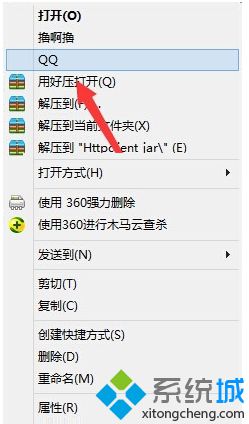
1、按Win+R快捷键,打开运行,输入regedit,点击确定;
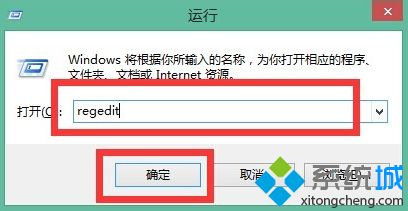
2、在左侧目录中依次打开:HKEY_CLASSES_ROOT\*\shell;
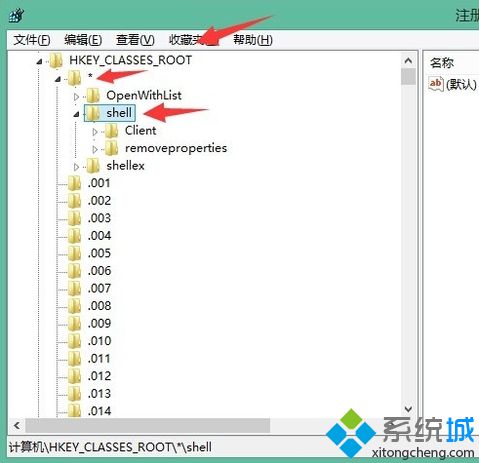
3、在shell项下新建项,并命名为QQ;
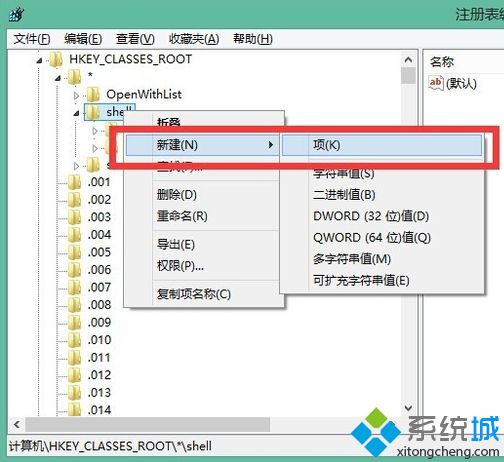
4、再在QQ这项下,新建一个名为Command的项;
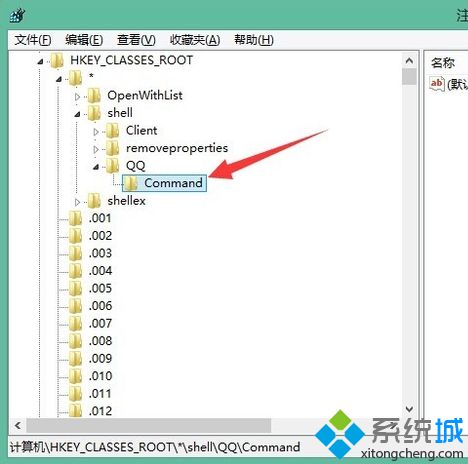
5、定位到Command,双击右侧的默认,在数值数据中输入QQ软件的安装目录,再加“%1”,如:"D:\001软件安装\003通用\azml\003QQ\Bin\QQ.exe" "%1"(包含双引号并且二者之间有一个空格),点击确定即可。
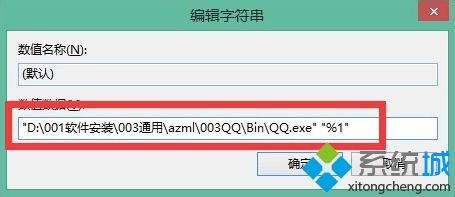
通过上述的方法添加电脑中常用的软件到右键菜单中,就可以实现快速打开。
该文章是否有帮助到您?
常见问题
- monterey12.1正式版无法检测更新详情0次
- zui13更新计划详细介绍0次
- 优麒麟u盘安装详细教程0次
- 优麒麟和银河麒麟区别详细介绍0次
- monterey屏幕镜像使用教程0次
- monterey关闭sip教程0次
- 优麒麟操作系统详细评测0次
- monterey支持多设备互动吗详情0次
- 优麒麟中文设置教程0次
- monterey和bigsur区别详细介绍0次
系统下载排行
周
月
其他人正在下载
更多
安卓下载
更多
手机上观看
![]() 扫码手机上观看
扫码手机上观看
下一个:
U盘重装视频












